Lenovo ThinkPad T420s, ThinkPad T420si Setup Poster [sl]
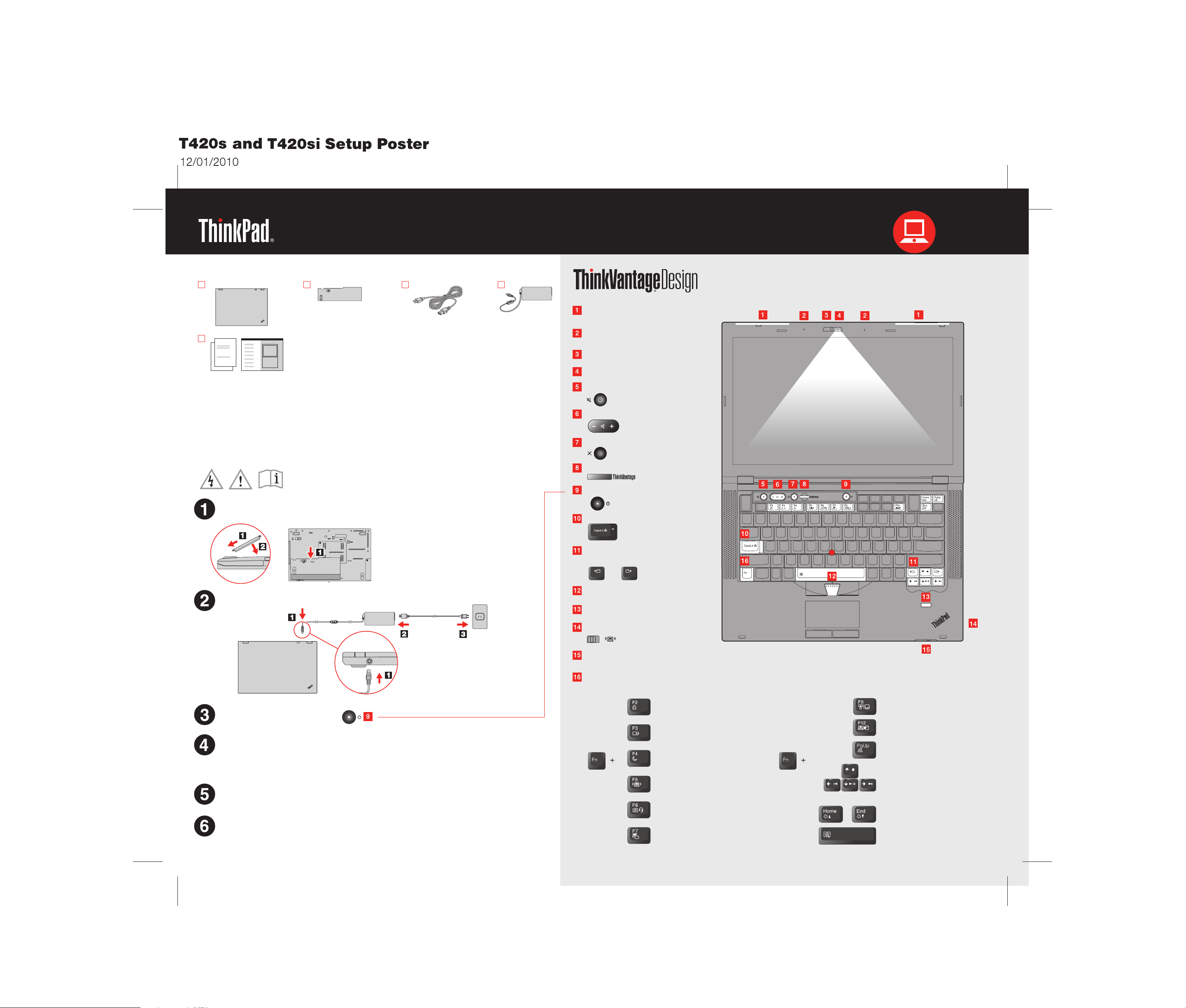
Odpakirajte
- Navodila za nastavitev (ta list)
- Priročnik z varnostnimi in garancijskimi informacijami
- Ostali dodatki ali letaki
Opombe:
1) Nekateri modeli morda vključujejo predmete, ki jih ni na seznamu.
2) Če kakšen element manjka ali je okvarjen, to sporočite na svoje mesto nakupa.
3) Vse, kar potrebujete za obnovitev tovarniško nameščenih datotek in aplikacij, boste našli na particiji
Lenovo
®
na trdem disku.
Pomembno: Preden odstranite particijo Lenovo, izdelajte obnovitveno disketo. Dodatne informacije boste
našli v razdelku »Pregled obnovitve« v Vodiču za uporabnika.
Navodila za začetno namestitev
Preden pričnete uporabljati računalnik, preberite varnostna obvestila
in pomembne nasvete v priloženih priročnikih.
Namestite baterijo:
Ta sistem ne podpira baterij, ki niso
originalne ali ki jih Lenovo ni overil. Sistem bo
nadaljeval z zagonom, vendar lahko ne bo
polnil neoverjenih baterij.
Pozor: Lenovo ne odgovarja za zmogljivost
in varnost neoverjenih baterij ter ne nudi
nikakršnih garancij za napake ali škodo
zaradi njihove uporabe.
Priključite na napajanje:
Brezžične antene
UltraConnect
Vgrajeni digitalni mikrofon
z dvojnim poljem
Integrirana kamera*
Lučka tipkovnice ThinkLight
Gumb za nemi zvočnik
Gumb za nadzorovanje glasnosti
Gumb mikrofona za nemo
Gumb ThinkVantage
Gumb za vklop
Indikator CapsLock
Gumb za pomikanje nazaj in
naprej v spletnem brskalniku
Srednji gumb TrackPoint
Čitalnik prstnih odtisov*
TM
®
®
Vklopite napajanje:
®
Kazanje in klikanje z večtočkovnim usmerjevalnim sistemom UltraNav
:
Pritisnite pokrov TrackPoint® ali se premaknite prek sledilne ploščice v smer, kamor želite
premakniti kazalnik. Levi in desni gumbi pod preslednico in sledilno ploščico delujejo enako
kot gumbi miške.
Sledite navodilom na zaslonu in konfigurirajte operacijski sistem:
Postopek lahko traja več minut.
Za več podrobnosti glejte Vodič za uporabnika:
Navodila za odpiranje Vodiča za uporabnika najdete na hrbtni strani te strani.
Stikalo za brezžični radio
Enoročni zatič
Tipka Fn
Uporabite jo v kombinaciji z drugimi tipkami za dostop do posebnih funkcij ThinkPad®.
Zaklepanje računalnika
Upravljanje baterije in napajanja
Prehod v stanje mirovanja
(pripravljenosti)
Upravljanje brezžičnih povezav
Spreminjanje nastavitev kamere
in mikrofona
Spreminjanje nastavitev zaslona
*Na izbranih modelih.
Spreminjanje nastavitev vhodnih
naprav
Preklop v mirovanje
ThinkLight, vklop/izklop
Kontrolniki za večpredstavnost
Sprememba svetlosti zaslona
Povečava vsebine zaslona
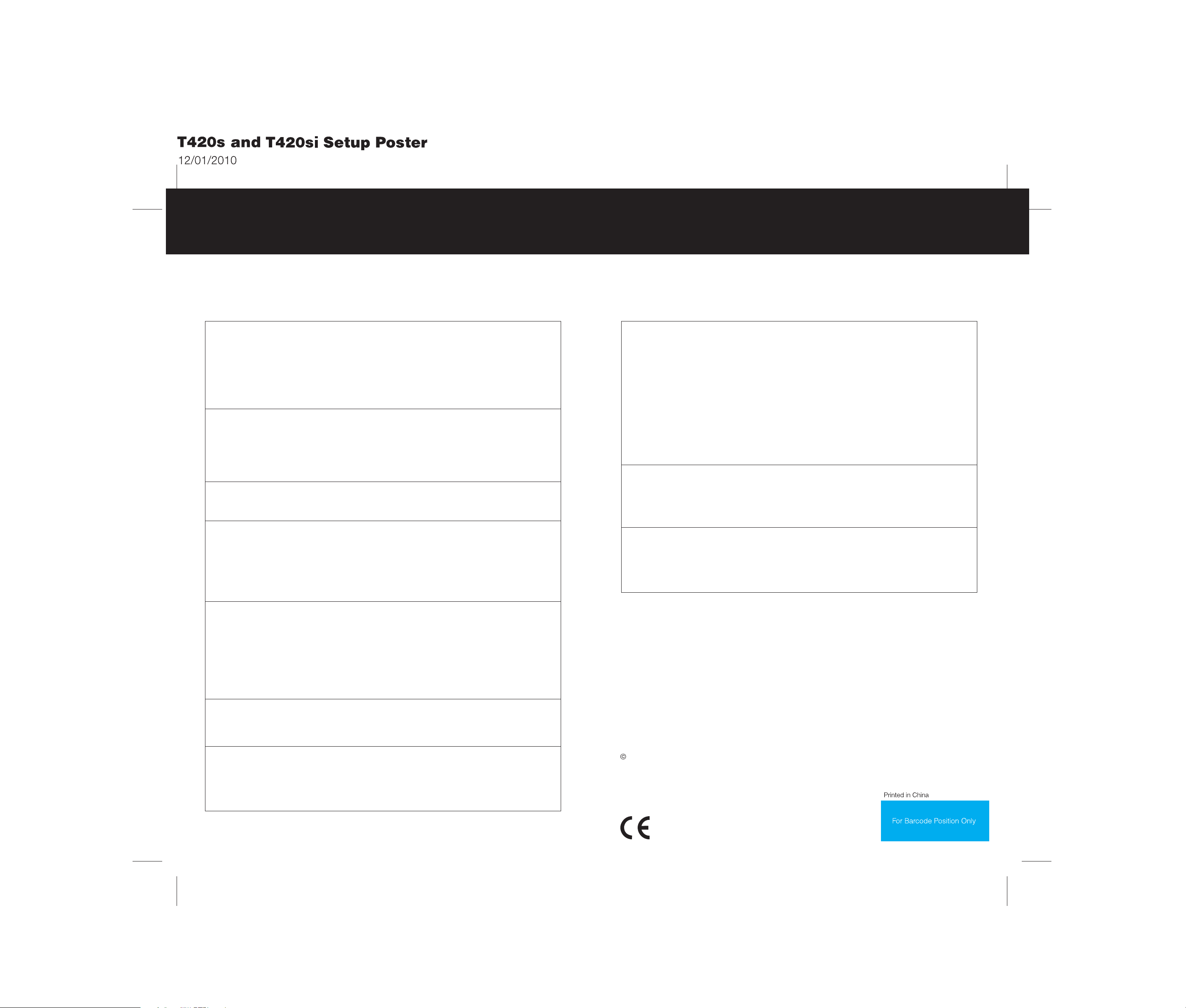
Najprej preberite naslednje informacije
Iskanje informacij
Nujno sledite tu navedenim pomembnim nasvetom, da boste kar najbolj uspešno in z zadovoljstvom uporabljali svoj
računalnik. Če tega ne storite, vam to lahko povzroči nelagodje ali poškodbo, vaš računalnik pa lahko odpove.
Zaščitite se pred toploto, ki jo proizvaja računalnik.
Če je vaš računalnik vklopljen in se baterija polni, lahko spodnja stran, naslon za roke in drugi deli
postanejo vroči. Temperatura, ki jo bodo dosegli, je odvisna od količine sistemske aktivnosti in ravni
napolnjenosti baterije.
Daljši stik z vašim telesom, tudi skozi oblačila, lahko povzroči nelagodje ali celo opekline kože.
- Vaše roke, naročje ali drugi deli telesa naj ne bodo v stiku z vročimi deli računalnika za daljše obdobje.
- Vsake toliko časa pri uporabi tipkovnice naredite premor tako, da dvignete roke z naslona za dlani.
Zaščitite se pred toploto, ki jo proizvaja napajalnik.
Ko je napajalnik priklopljen na električno vtičnico in vaš računalnik, proizvaja toploto.
Daljši stik z vašim telesom, tudi skozi oblačila, lahko povzroči opekline kože.
- Napajalnik ne sme priti v stik s katerimkoli delom vašega telesa, ko je v uporabi.
- Nikdar ga ne uporabljajte, da bi se ogreli.
Preprečite, da bi se vaš računalnik zmočil.
Da bi se izognili razlitjem in nevarnosti električnega udara, naj bodo tekočine stran od računalnika.
Preprečite, da bi se kabli poškodovali.
Če na kable delujete z močno silo, jih lahko poškodujete ali zlomite.
Napeljite komunikacijske kable, kable napajalnika, miške, tipkovnice, tiskalnika ali druge elektronske
naprave tako, da jih ne morete pohoditi, se obnje spotakniti, jih z računalnikom ali drugimi predmeti
preščipniti ali pa jih kakorkoli drugače izpostaviti ravnanju, pri katerem bi lahko motile delovanje
računalnika.
Če želite podrobne informacije o računalniku, glejte naslednje priročnike.
Vodič za uporabnika
Vodič za uporabnika je obširen elektronski priročnik, ki je predhodno nameščen v vašem računalniku. Nudi
odgovore na večino vprašanj o vašem računalniku, vam pomaga konfigurirati prednameščene funkcije in
orodja ali odpravljati težave. Če želite odpreti Vodič za uporabnika, naredite naslednje:
V operacijskem sistemu Windows
Kliknite Start in potem Help and Support (Pomoč in podpora). Odpre se okno Pomoč in podpora
operacijskega sistema Windows. Kliknite Lenovo User Guide (Vodič za uporabnika Lenovo). V oknu
Lenovo User Guide (Vodič za uporabnika Lenovo) kliknite povezavo za svoj model in odprl se bo Vodič za
uporabnika.
Za operacijska sistema Windows Vista
Kliknite Start. Premaknite kazalko na All Programs (Vsi programi) na ThinkVantage in nato na Lenovo
User Guide (Vodič za uporabnika Lenovo). V oknu Lenovo User Guide (Vodič za uporabnika Lenovo)
kliknite povezavo za svoj model in odprl se bo Vodič za uporabnika.
®
7:
®
in Windows XP:
Priročnik z varnostnimi in garancijskimi informacijami
Priročnik z varnostnimi in garancijskimi informacijami vam nudi informacije o varnosti in odpravljanju težav,
informacije o pomoči in servisu ter garancijske informacije za vaš računalnik. Če želite različico Priročnika z
varnostnimi in garancijskimi informacijami v obliki PDF, pojdite na http://www.lenovo.com/support, kliknite
User Guides & Manuals (Uporabniški vodiči in priročniki), nato pa sledite navodilom na zaslonu.
Obvestilo o predpisih
Regulatorno obvestilo vsebuje informacije o standardih za radijske frekvence in varnostnih standardih.
Prepričajte se, da ste ga prebrali, preden uporabljate brezžične naprave v vašem računalniku. Če želite
različico Obvestila o predpisih v obliki PDF, pojdite na http://www.lenovo.com/support, kliknite User
Guides & Manuals (Uporabniški vodiči in priročniki), nato pa sledite navodilom na zaslonu.
Varovanje računalnika in podatkov med prenašanjem
Pred premikanjem računalnika naredite nekaj od naslednjega in se prepričajte, da stikalo za vklop ni
prižgano ali utripa:
- Ugasnite računalnik
- Pritisnite Fn+F4, da gre računalnik v stanje spanja (pripravljenosti).
- Pritisnite Fn+F12, da gre računalnik v stanje mirovanja.
S tem boste pomagali preprečiti poškodbe računalnika in morebitno izgubo podatkov.
Z računalnikom morate ravnati previdno.
Ne mečite, suvajte, praskajte, zvijajte, udarjajte, tresite, potiskajte računalnika, zaslona ali zunanjih naprav
in nanje ne postavljajte težjih predmetov.
Računalnik prenašajte pazljivo.
- Uporabljajte kakovostno torbo, ki je ustrezno podložena in nudi primerno zaščito.
- Računalnika ne spravljajte v prenapolnjen kovček ali torbo.
- Preden računalnik postavite v kovček, se prepričajte, da je ugasnjen, v stanju spanja (pripravljenosti;
Fn+F4) ali mirovanja (Fn+F12). Računalnika ne dajajte v torbo, kadar je vklopljen.
Kako dobiti pomoč in servis
Na naslednji spletni strani poiščite informacije, kot so na primer pomoč pri odpravljanju težav in odgovori na
pogosto zastavljena vprašanja, ki vam bodo v pomoč pri čim boljšemu izkoriščanju računalnika.
http://www.lenovo.com/support/faq
Če potrebujete še več pomoči, glejte »Kako dobiti pomoč in servis« v Priročniku z varnostnimi in garancijskimi
informacijami. Prav tako lahko pomoč in informacije dobite iz centra za pomoč strankam po telefonu. Če želite
videti trenutne telefonske številke, pojdite na http://www.lenovo.com/support/phone
Copyright Lenovo 2011.
Lenovo, ThinkLight, ThinkPad, ThinkVantage, TrackPoint, UltraConnect in UltraNav so blagovne znamke podjetja Lenovo v ZDA,
drugih državah ali oboje.
Windows in Windows Vista sta blagovni znamki Microsoftove skupine podjetij.
Imena drugih podjetij, izdelkov ali storitev so lahko blagovne ali storitvene znamke drugih.
P/N: 0A60238
